Comment optimiser votre expérience sonore avec les Galaxy Buds
Que vous soyez au milieu d'un marché aux puces bondé ou que vous écoutiez un podcast que vous aimez, vos écouteurs auront un réglage audio qui vous conviendra parfaitement. Découvrez diverses façons de personnaliser les options sonores de vos Galaxy Buds ou Buds+ pour bénéficier d'une meilleure expérience.
Avant d'essayer la fonctionnalité suggérée ci-dessous, assurez-vous de vérifier si le logiciel de votre appareil est à jour avec la dernière version. Vous pouvez en savoir plus sur 'Comment connecter et mettre à jour le Galaxy Buds+ avec le Smartphone Galaxy' avec Samsung support
Paramètres sonores pour les Galaxy Buds et Buds+
Une fois que vos écouteurs sont connectés à l'application Galaxy Wearable, vous pouvez, sur l'écran d'accueil de l'application, choisir parmi six préréglages d'égaliseur différents et profiter de la même musique avec un son différent et unique. Faites glisser le curseur pour modifier les paramètres : Normal, Bass boost, Soft, Dynamic, Clear ou Treble boost. Vous pouvez simplement essayer les options pour trouver le mode sonore qui vous convient le mieux en ce moment.
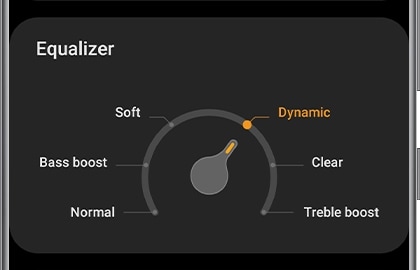
Remarque : l'égaliseur est également disponible lorsque vous utilisez l'application Buds+ sur un iPhone 7 ou supérieur avec iOS 10 ou supérieur.
Il est important d'avoir la possibilité d'entendre clairement votre environnement lorsque vous écoutez de la musique en plein air, afin de pouvoir détecter rapidement toute situation potentiellement dangereuse.
Étape 1. Lancez l'application Galaxy Wearable sur votre appareil mobile.
Étape 2. Activez le son ambiant.
Étape 3. Faites glisser la barre de réglage pour ajuster le volume du son ambiant.
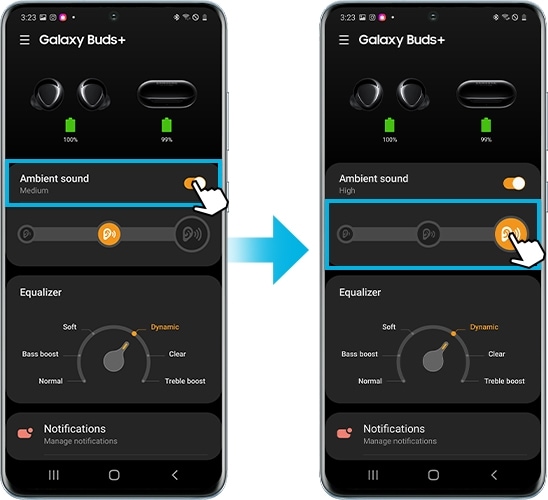
Si vous voulez ajouter un volume supplémentaire, vous pouvez modifier les paramètres de Labs pour que le volume du son ambiant soit très élevé.
Étape 4. Balayez vers et tapez sur Labos > Activer le volume ambiant extra élevé.
Étape 5. Faites glisser la barre de réglage pour ajuster le volume du son ambiant à Très élevé.

Remarque :
- Pendant un appel, le mode de son ambiant se désactive automatiquement. Après un appel, le mode revient à l'état précédent.
- En cas d'amplification du son comme en mode ambiant, une rétroaction comme un hurlement peut se produire si vos écouteurs ou embouts ne sont pas bien ajustés dans vos oreilles. Veuillez vous assurer que vos écouteurs, y compris les embouts du Galaxy Buds+, s'adaptent correctement à vos oreilles et, si ce n'est pas le cas, remplacez-les par des embouts adaptés à vos oreilles.
Il peut arriver que vous ne souhaitiez porter qu'un seul écouteur au cas où quelqu'un aurait besoin de vous parler. La commutation automatique du son sur les Galaxy Buds+ prend en charge vos paramètres sonores avec souplesse. La bonne nouvelle de l'utilisation de la commutation automatique du son est qu'il n'y a pas de paramètres à régler. Le Galaxy Buds+ bascule automatiquement la sortie sonore de mono à stéréo, en fonction du nombre d'oreillettes placées dans l'étui de chargement. Lorsque vous utilisez un seul écouteur, veillez à placer l'autre écouteur dans l'étui de chargement pour éviter de le perdre et de vider la batterie.

Remarque : les captures d'écran et le menu de l'appareil peuvent varier selon le modèle de l'appareil et la version du logiciel.
Merci pour votre avis
Veuillez répondre à toutes questions.